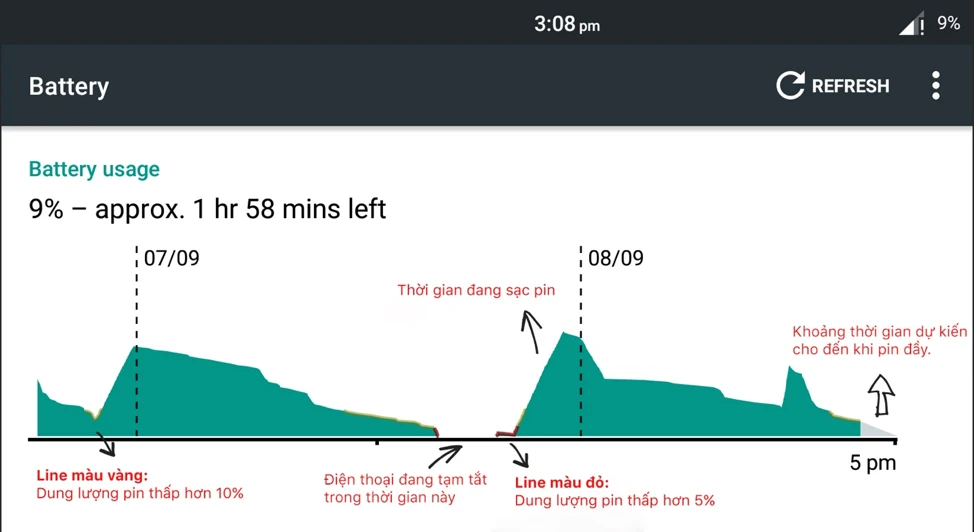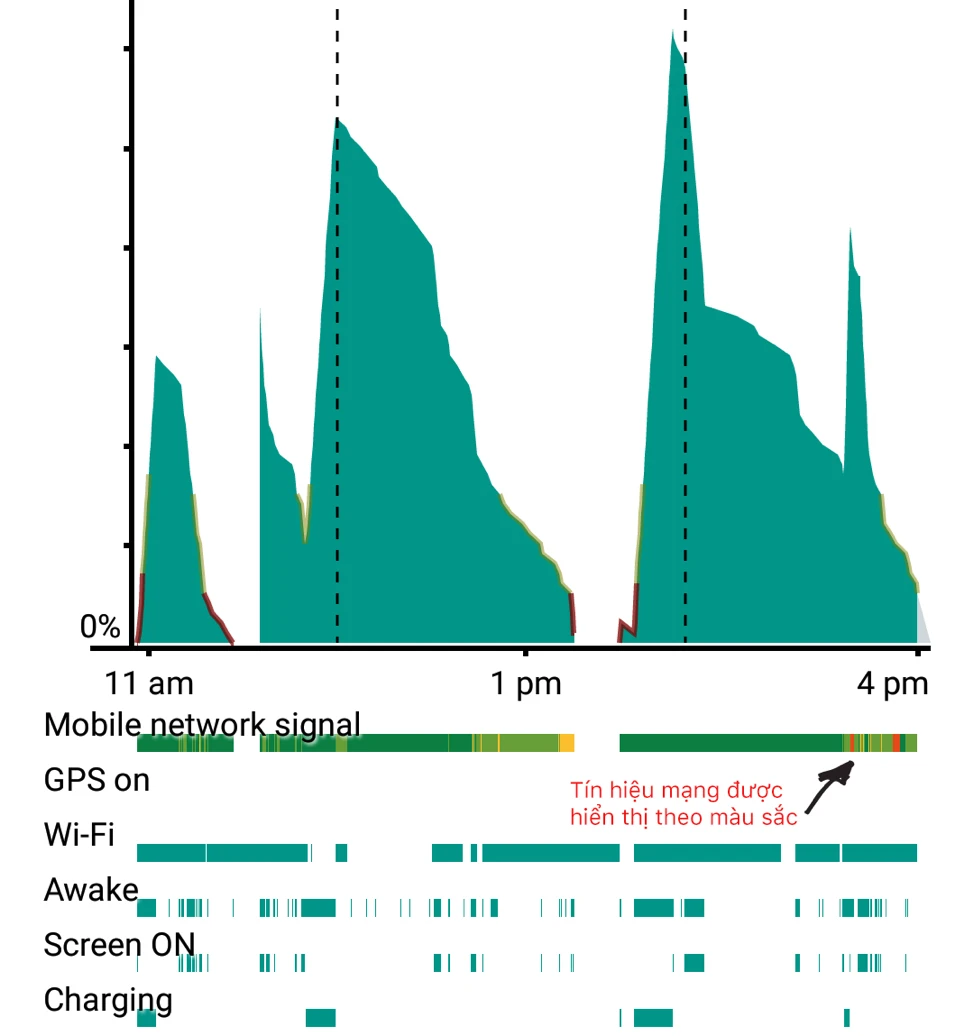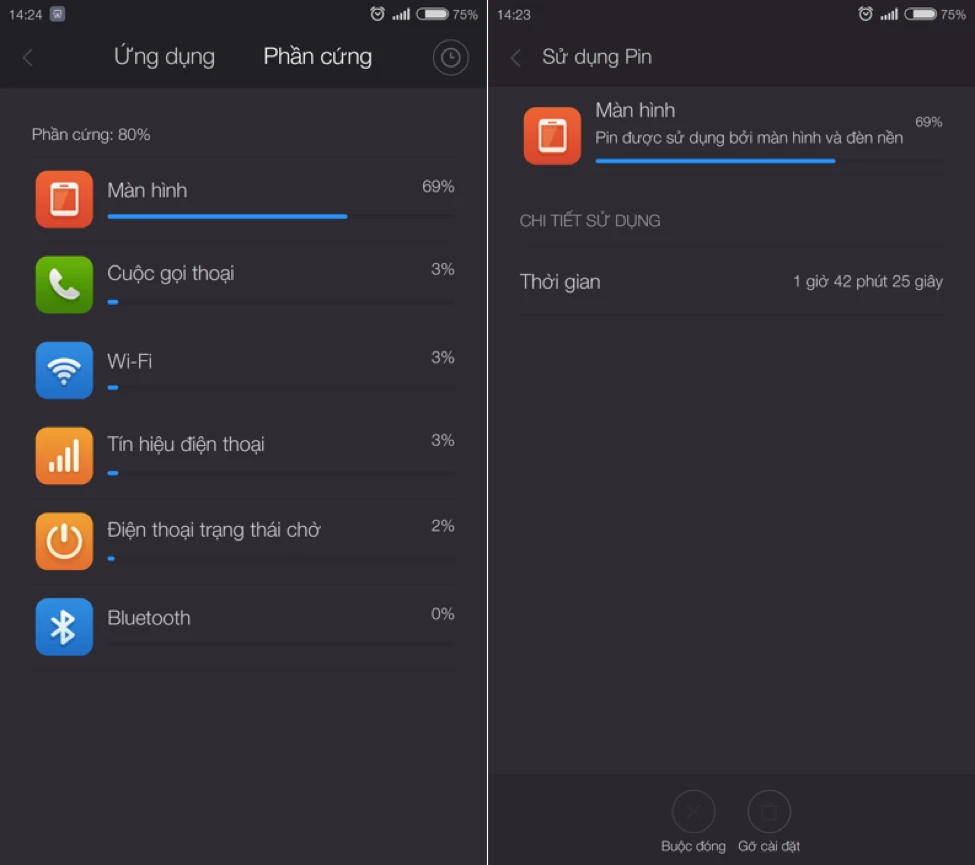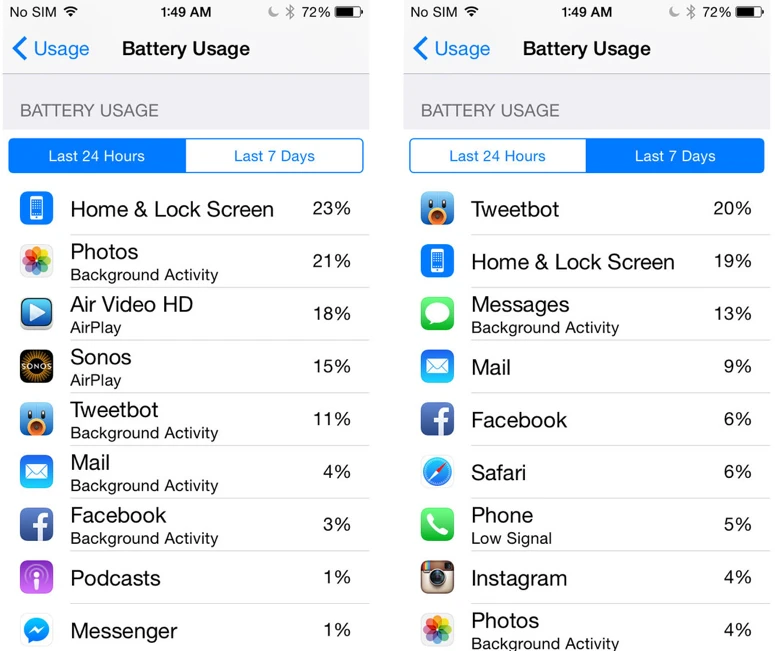Để sử dụng tính năng quản lý pin, đầu tiên bạn cần truy cập vào phần Settings (Cài đặt) > Battery (Pin), lưu ý vị trí của các tùy chọn này có thể thay đổi tùy theo phiên bản Android hoặc dòng máy máy bạn đang sử dụng. Tại đây, bạn sẽ thấy xuất hiện một biểu đồ nhỏ lên xuống hiển thị chi tiết dung lượng pin tiêu thụ theo thời gian, và rất nhiều thông tin khác theo từng ngày.
Để xem thông tin chi tiết cho một ngày bất kì, bạn chỉ cần chạm vào đồ thị tương ứng. Lúc này, người dùng có thể kiểm tra được thời gian sáng màn hình (On screen), thời gian mở máy, sạc pin... và nhiều hơn thế nữa.
Dòng Mobile network signal sẽ đại diện cho cường độ tín hiệu mạng, theo đó nếu nó có màu xanh lá đậm nghĩa là tín hiệu mạnh mẽ, màu xanh lá nhạt hơn xíu là tín hiệu tốt, màu vàng nghĩa là kết nối tín hiệu yếu và màu đỏ là smartphone đang tìm kiếm tín hiệu mạng (đồng nghĩa với việc sóng lúc này rất yếu).
Nếu chiếc smartphone đang ở chế độ máy bay (Airplane mode), hoặc khi bạn đến những khu vực không có các cột sóng của nhà mạng thì dòng tín hiệu này sẽ được để trống (hiển thị màu trắng hoặc màu đen tùy theo máy).
Tương tự như vậy, mục Wi-Fi sẽ là nơi hiển thị thời gian mà thiết bị kết nối mạng, tất nhiên màu xanh lá nghĩa là đang sử dụng và màu trắng là khoảng thời gian bạn tắt Wi-Fi. Ngoài ra, bạn còn có thể tham khảo thêm một số thông tin khác như Charging (thời gian sạc pin), Screen On là thời gian sáng màn hình liên tục. Lưu ý là để quá trình sạc pin được nhanh hơn thì bạn hãy hạn chế mở màn hình điện thoại nếu không thực sự cần thiết, và thông thường thì nếu một chiếc smartphone có thời gian Screen On liên tục khoảng 5 tiếng thì đồng nghĩa với việc thời lượng sử dụng pin khá ổn.
Cuối cùng là Awake, thanh này sẽ hiển thị những khoảng thời gian mà các ứng dụng hay thông báo ở chế độ nền như Gmail, Facebook, Messenger,... Do đó nếu thấy điện thoại mau hết pin, bạn có thể vô hiệu hóa các ứng dụng chạy nền hoặc tắt Wi-Fi khi không còn sử dụng.
Đối với các thiết bị iOS, bạn hãy vào phần Settings > General > Usage > Battery Usage để xem % pin mà các ứng dụng tiêu tốn trong 24 giờ qua hoặc trong 7 ngày trước. Nếu cái nào đứng đầu thì đồng nghĩa với việc nó tốn pin nhất, và thường thì một trò chơi sẽ tốn pin nhiều hơn so với khi bạn duyệt web, xem phim. Bên cạnh đó, bạn cũng nên tắt bớt các ứng dụng chạy nền để tiết kiệm pin bằng cách vào Settings > General > Background App Refresh.